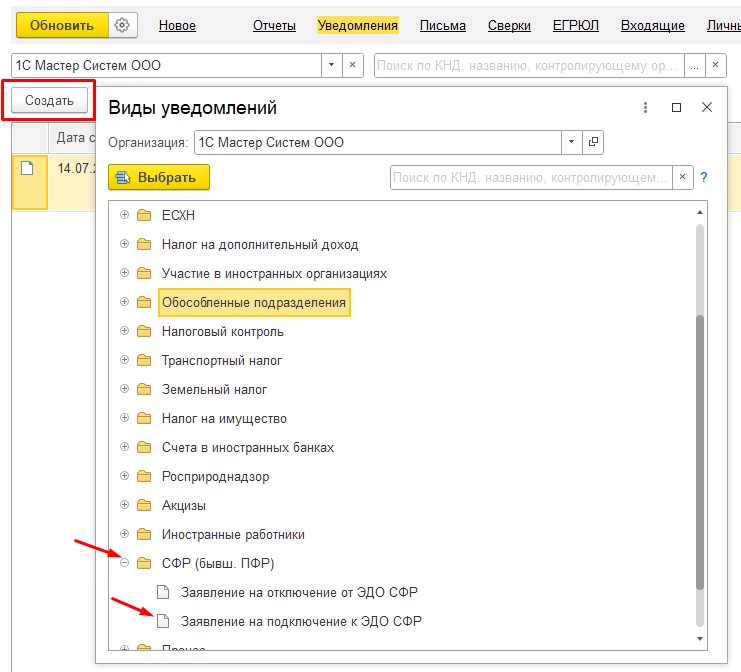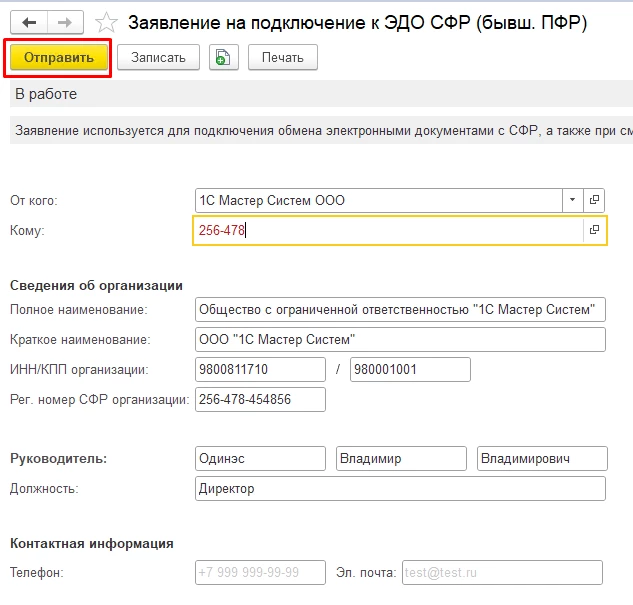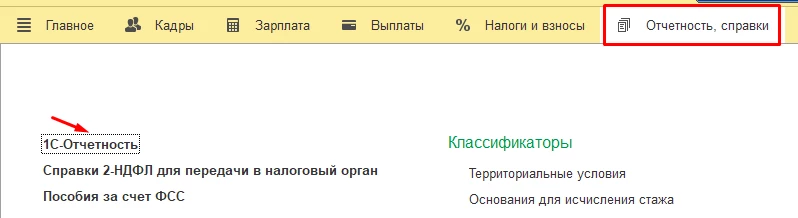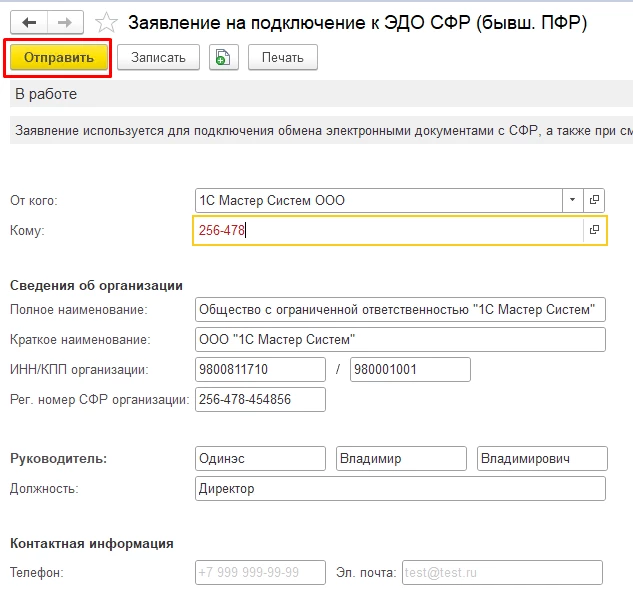- В «Бухгалтерия предприятия 3.0»;
- В «Зарплата и Управление Кадрами 3.1»;
В «Бухгалтерия предприятия 3.0»
- Откройте меню «Отчеты», выберите «Уведомления, сообщения и заявления»;
- Нажмите «Создать»;
- Найдите в списке «СФР (бывш. ПФР)» и разверните эту папку;
- Выберите «Заявление на подключение к ЭДО СФР» и нажмите «Выбрать»;
- Заполните данные и нажмите «Отправить».
В «Зарплата и Управление Кадрами 3.1»
- Откройте меню «Отчетность, справки» — «1С-Отчетность»;
- Откройте меню «Уведомления»;
- Нажмите «Создать»;
- Найдите в списке «СФР (бывш. ПФР)» и разверните эту папку;
- Выберите «Заявление на подключение к ЭДО СФР» и нажмите «Выбрать»;
- Заполните данные и нажмите «Отправить».
Помогла ли статья решить вопрос?
Да Нет
Благодарим за отзыв!
Отправить
Спасибо, что сообщили нам!
Отправить
Спасибо, что сообщили нам!
Заключение соглашения с ПФР
Для сдачи отчетности в ПФР необходимо заключить с Пенсионным Фондом «Соглашение об обмене электронными документами в СЭД ПФР».
Ряд ПФР отказались от заключения соглашения в бумажном виде.
Заявление на ЭДО с ПФР можно отправить в электронном виде с помощью сервиса 1С-Отчетность.
Для отправки заявления необходимо перейти в раздел Отчеты- Регламентированные отчеты- Уведомления, затем нажать кнопку Создать и выбрать Заявления по эл. документообороту с ПФР- Заявление на подключение к ЭДО ПФР
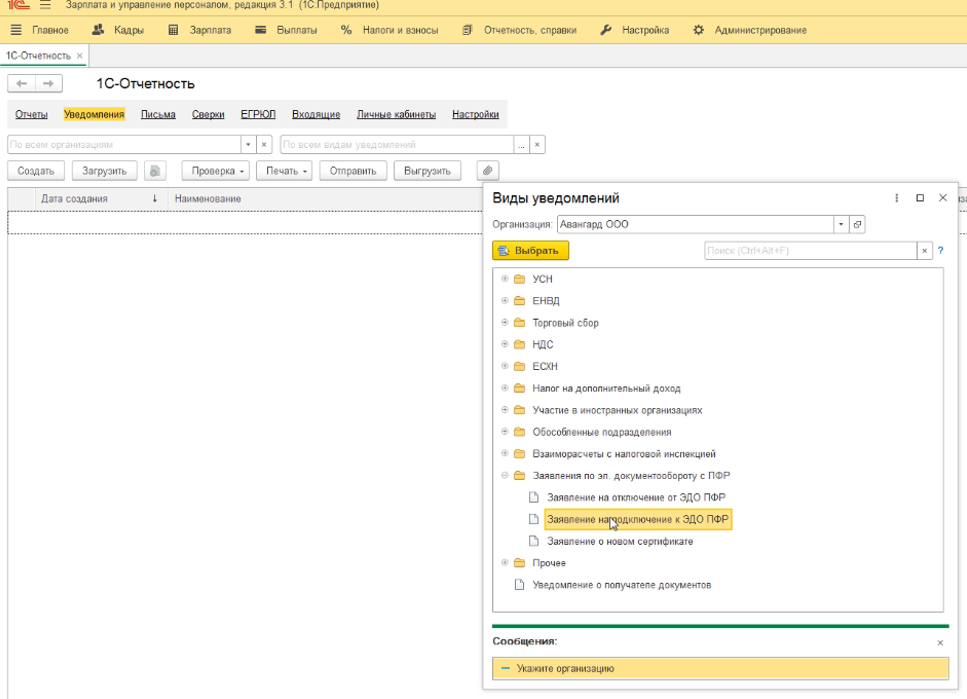
Данные АО «Калуга Астрал» в заявлении заполняются автоматически. Если данные АО «Калуга Астрал» не заполнились, необходимо нажать кнопку Настроить автоматически сейчас и сформировать заявление заново.
Затем проверить/заполнить сведения организации и нажать кнопку Отправить
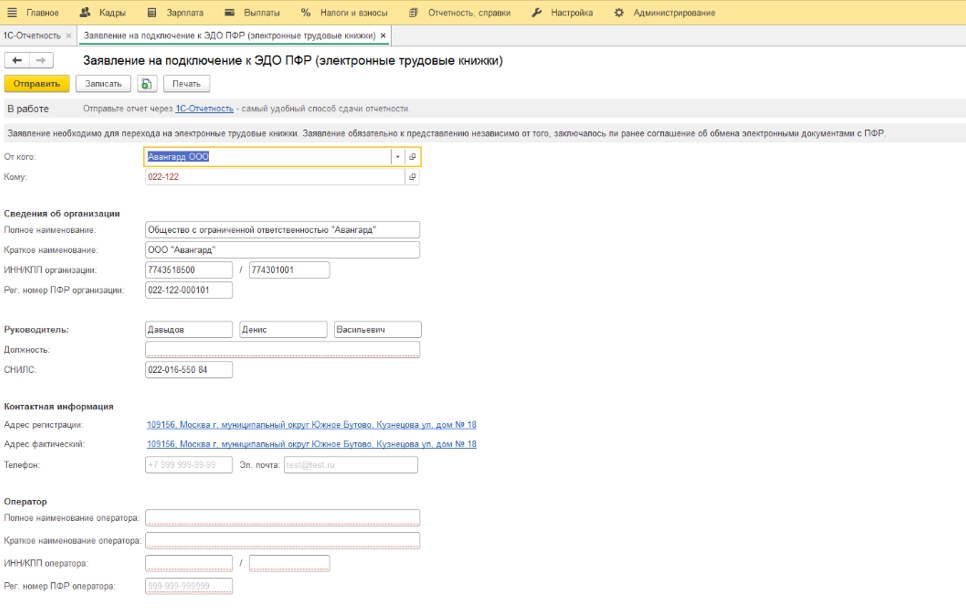
Со стороны СервисКлауд обработка не требуется. После одобрения данного заявления следует направить в ПФР тестовое письмо.
Если ПФР не принимает заявление в электронном формате, то его можно заключить в бумажном.
Бланк для заключения соглашения с ПФР в бумажном виде доступен по ссылке.
Для заполнения документов Вам может понадобиться следующая информация:
Наименование Оператора: ООО «Астрал-М»
Средство СКЗИ: КриптоПро
Сведения о технологии подключения к системе электронного документооборота: По телекоммуникационным каналам связи
ИНН: 7720623379, КПП: 772001001
Рег. номер ПФР оператора 087-401-018246
или
Наименование Оператора: АО Калуга Астрал
Средство СКЗИ: КриптоПро
Сведения о технологии подключения к системе электронного документооборота: По телекоммуникационным каналам связи
ИНН: 4029017981, КПП: 402901001
Рег. номер ПФР оператора 050-026-004654
6376
Для подачи СЗВ-ТД нужно подключить ЭДО с ПФР
Время чтения:
2 минут
Нужна консультация
Как отправить СЗВ-ТД в первый раз?
Для начала нужно получить от ПФР положительный результат приема заявления на присоединение к ЭДО ПФР.
Заявление отправляется прямо из программы «1С». Все реквизиты организации в Заявлении заполняются автоматически по данным программы, необходимо заполнить нижнюю часть Заявления указанными данными.

Если заявка обработалась успешно, ПФР высылает «Уведомление о доставке» и «Уведомление о результате рассмотрения», в котором при положительном результате будет отмечен статус «в удовлетворении заявления (уведомления)», при отрицательном результате будет отмечен статус результата рассмотрения: «об отказе в удовлетворении заявления (уведомления)» и код причины отказа.
Если заявка не обработалась успешно, то ПФР высылает «Уведомление об отказе в приеме пакета». Отрицательный ответ может прийти в случае, если у клиента некорректно заполнены реквизиты организации либо имеется какая-то проблема с электронной подписью.
Для отправки отчета СЗВ-ТД через уполномоченного представителя директору организации требуется предоставить в ПФР рукописное заявление, доверенность и уведомление о предоставлении полномочий представителю.
Заявление на подключение страхователя к ЭДО ПФР (ЗПЭД) для ЮЛ
Заявление на подключение страхователя к ЭДО ПФР (ЗПЭД) для ИП
Уведомление о предоставлении полномочий представителю (УПУП)
Важно!
Чтобы получить возможность работы с ЭТК, вам нужно установить последний релиз программы «1С». Обновления можно получить бесплатно, если у вас есть договор 1С:ИТС, либо заказать их установку у специалиста.
Заказать обновление «1С»
Рейтинг статьи:
4.9
(на основе 11 голосов)
Для сдачи отчётности в электронном виде в Пенсионный фонд необходимо отправить Заявление, которое можно сформировать в 1C в сервисе 1С-Отчётность.
Перейдите на вкладку Уведомления, нажмите кнопку Создать в раскрывшемся окне выберите раздел «Заявлений на эл. документообороту с ПФР», найдите и выберите форму «Заявление на подключение к ЭДО ПФР».

Открывается форма, в которой необходимо проверить реквизиты организации, они заполняются автоматически по имеющимся данным в программе. Если все заполнено корректно, нажмите кнопку Отправить.

Согласно Федеральному закону от 14.07.2022 № 236-ФЗ «О Фонде пенсионного и социального страхования Российской Федерации», образован СФР – единый Социальный фонд России. Это бывшие ПФР + ФСС
Начиная с 1 января 2023 года, отчитываясь за текущие периоды, организации и ИП, имеющие наемных работников, предоставляет в СФР новую форму «Сведения для ведения индивидуального (персонифицированного) учета и сведения о начисленных страховых взносах на обязательное социальное страхование от несчастных случаев на производстве и профессиональных заболеваний (ЕФС-1)».
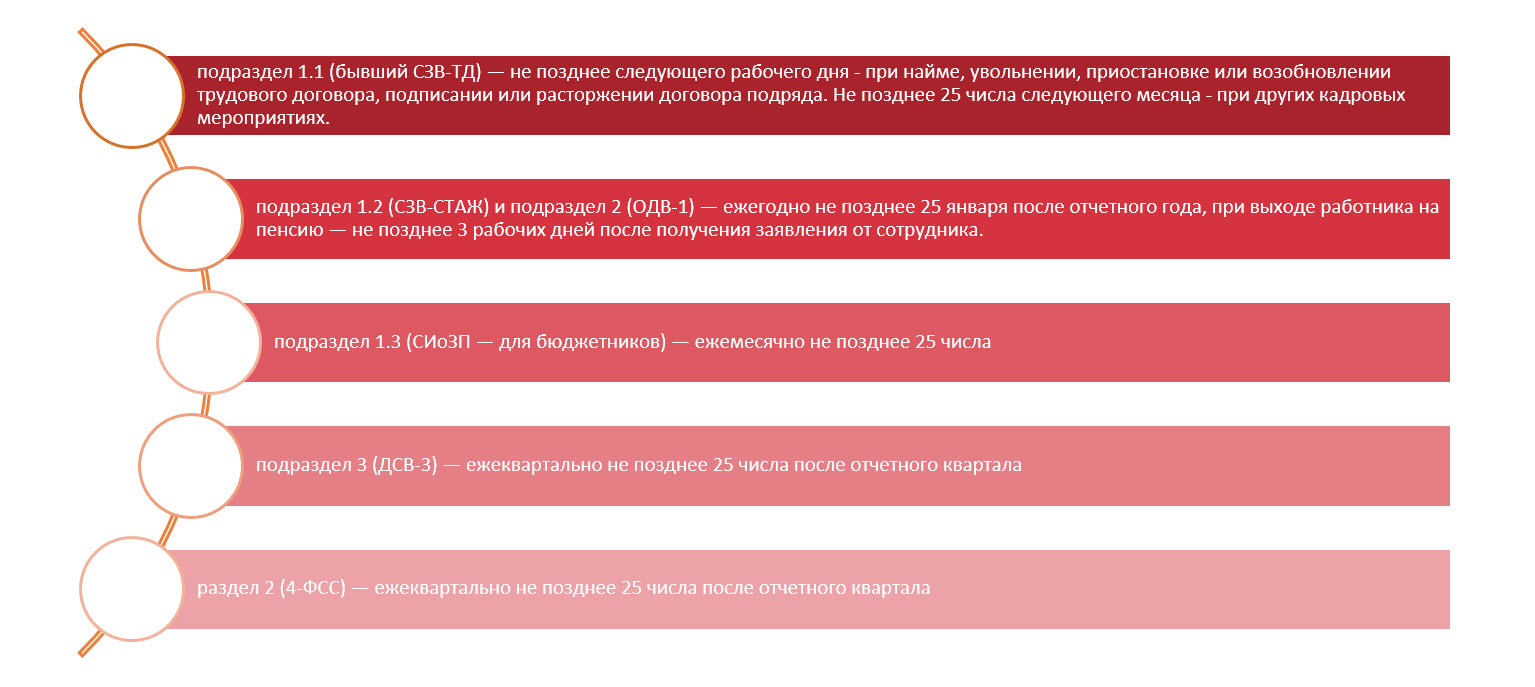
Что надо сделать, чтобы отправлять отчетность в СФР через 1С одним нажатием кнопки. Рассмотрим вопросы подключения к сервису сдачи отчетности в новый фонд.
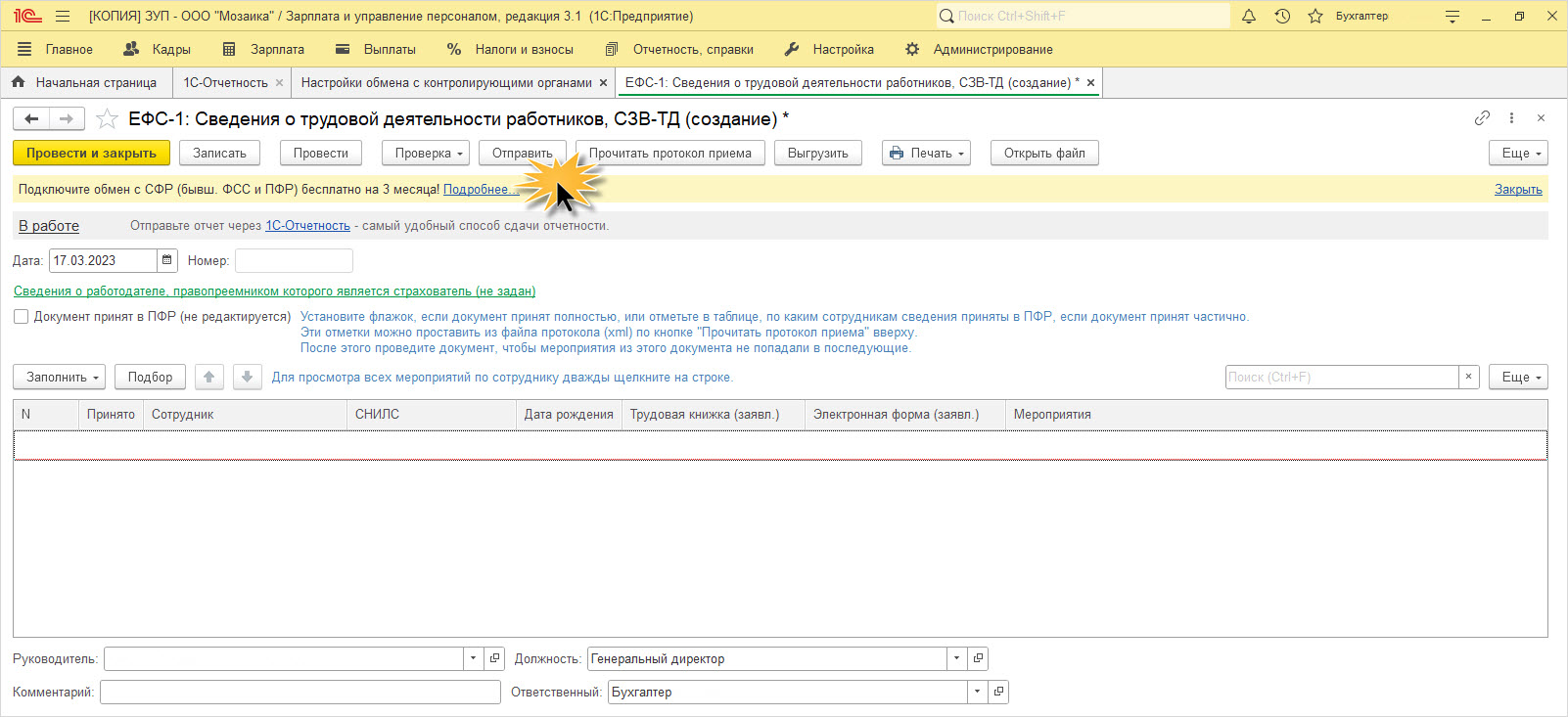
Заявление на подключение к СФР через 1С
Для дальнейших действий нам понадобится подключение к сервису 1С-Отчетность (совместная разработка 1С с оператором Калуга Астрал). Этапы подключения подробнее мы описывали ранее в статьях на нашем сайте.
Если при настройке сервиса 1С-Отчетность в списке госорганов не был указан Социальный фонд (бывший ПФР и ФСС), то необходимо создать заявление на изменение реквизитов подключения и добавить госорган – СФР.
Шаг 1. Перейдите в журнал заявлений:
- нажмите на всплывающем рекламном окошке ссылку Подключиться к 1С-Отчетности сейчас;
- или откройте в разделе Отчетность и справки – 1С-Отчетность подраздел Настройки.
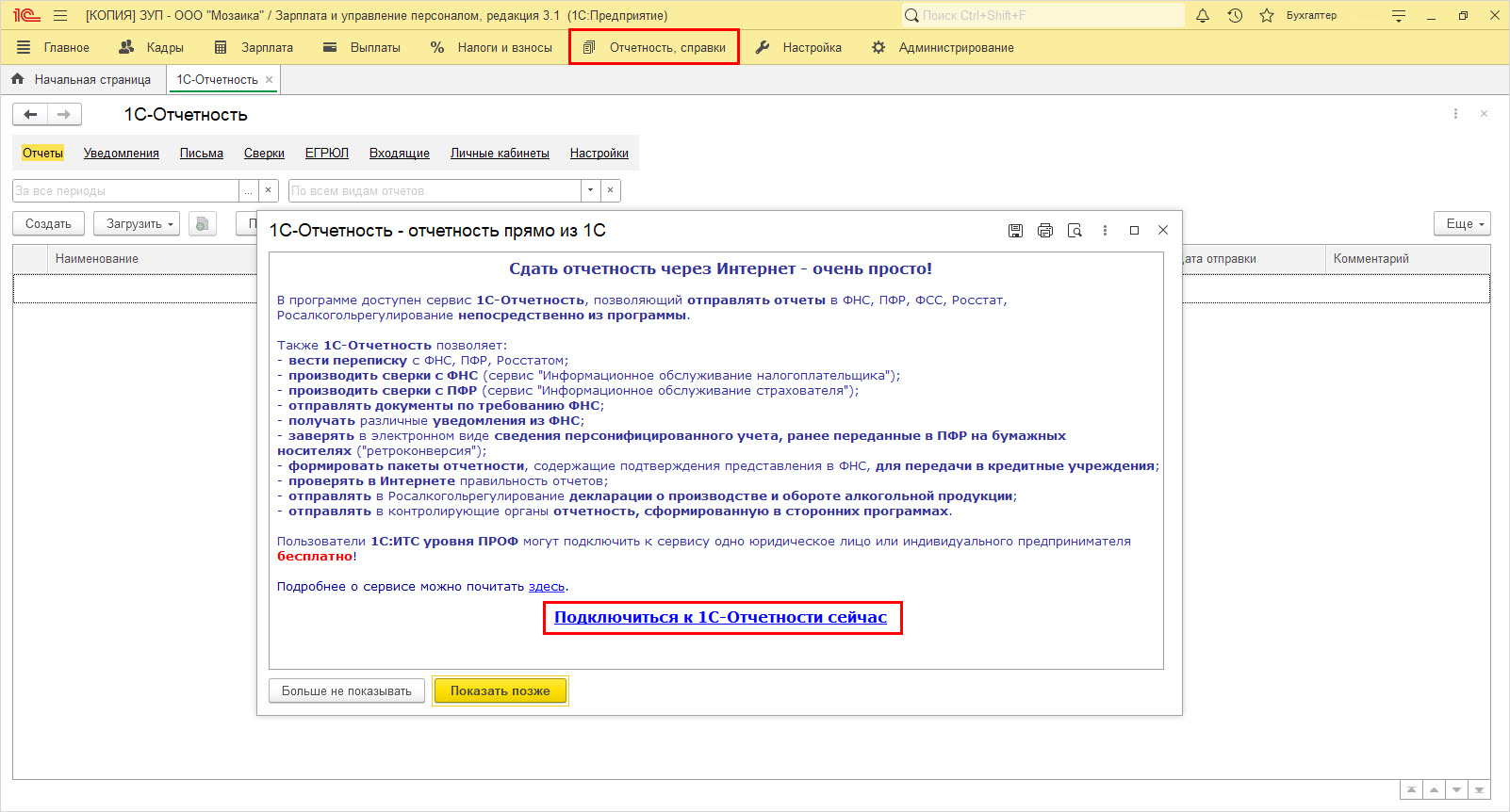
Для первичного подключения, если сервис 1С-Отчетность еще не настроен, нажмите Заявление на подключение к 1С-Отчетности. Если к сервису уже подключены, то без СФР выполните следующие действия.
Сдавайте рег. отчетность прямо из 1С без повторного заполнения форм и переключения в другие программы
Шаг 2. Перейдите к списку заявлений.
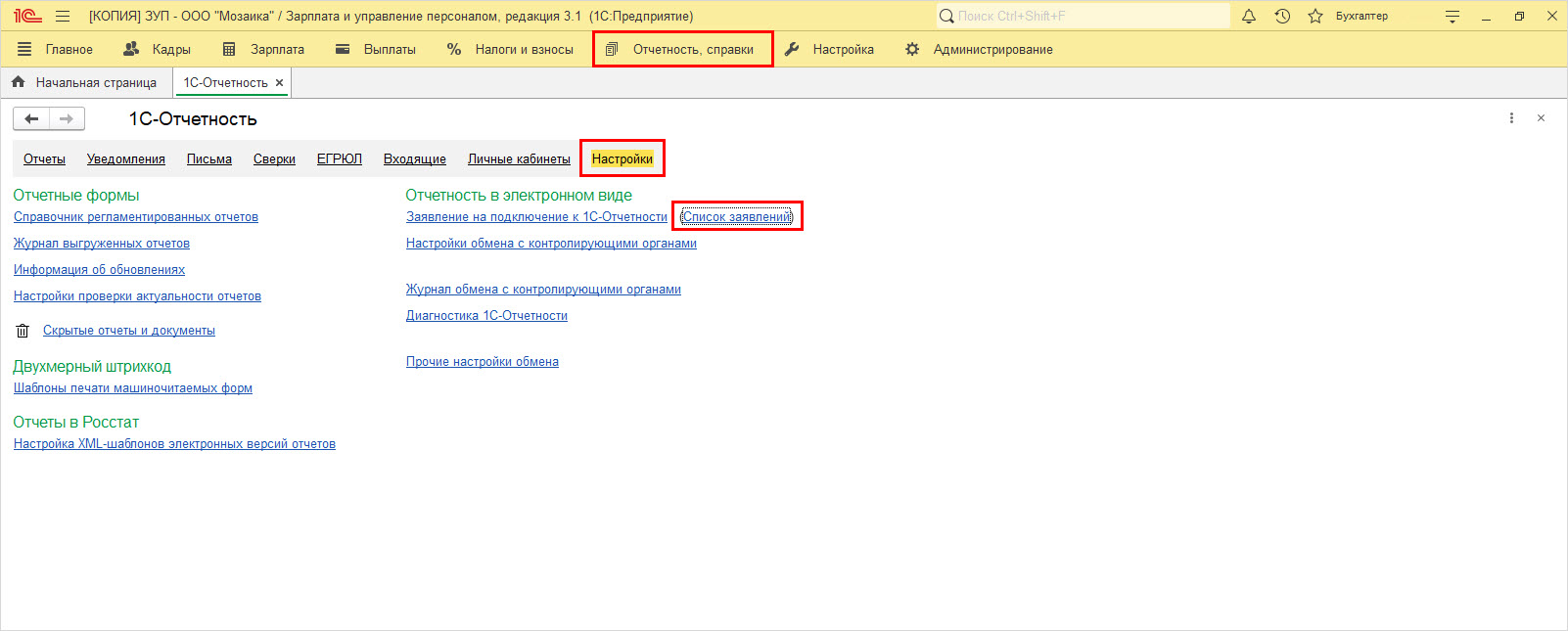
Шаг 3. Нажмите Создать заявление и выберите команду На изменение реквизитов подключения или замену сертификата.
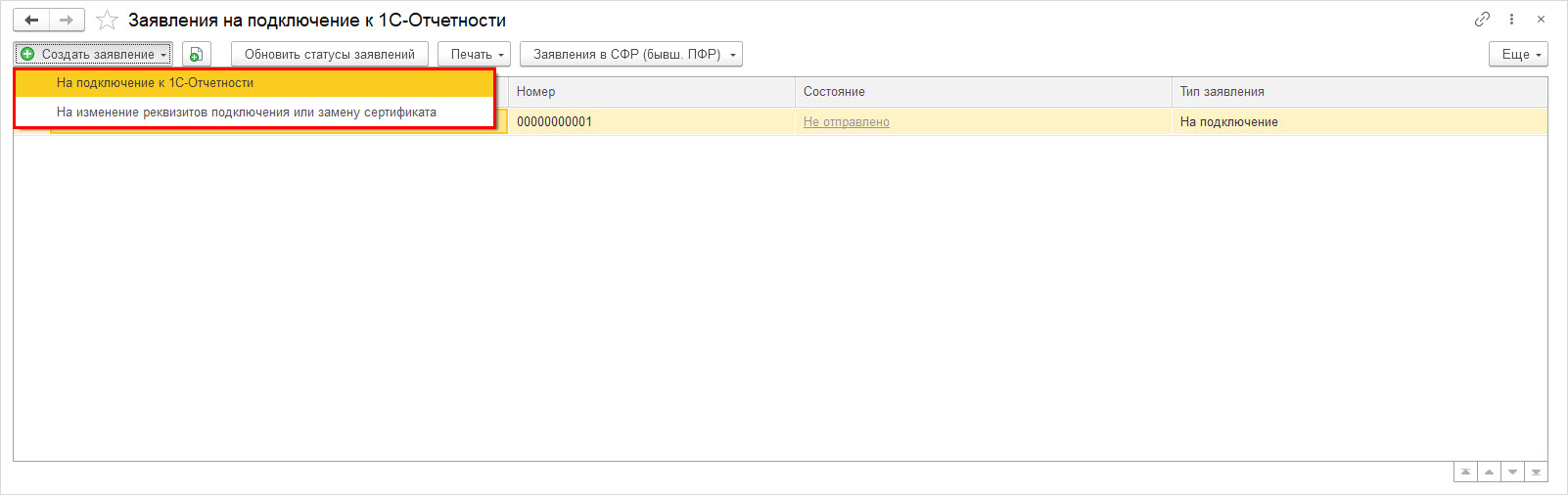
Заявление остается прежнее, но в него необходимо внести изменения.
Шаг 4. Перейдите в список госорганов и установите галочку Социальный фонд (бывший ПФР и ФСС).
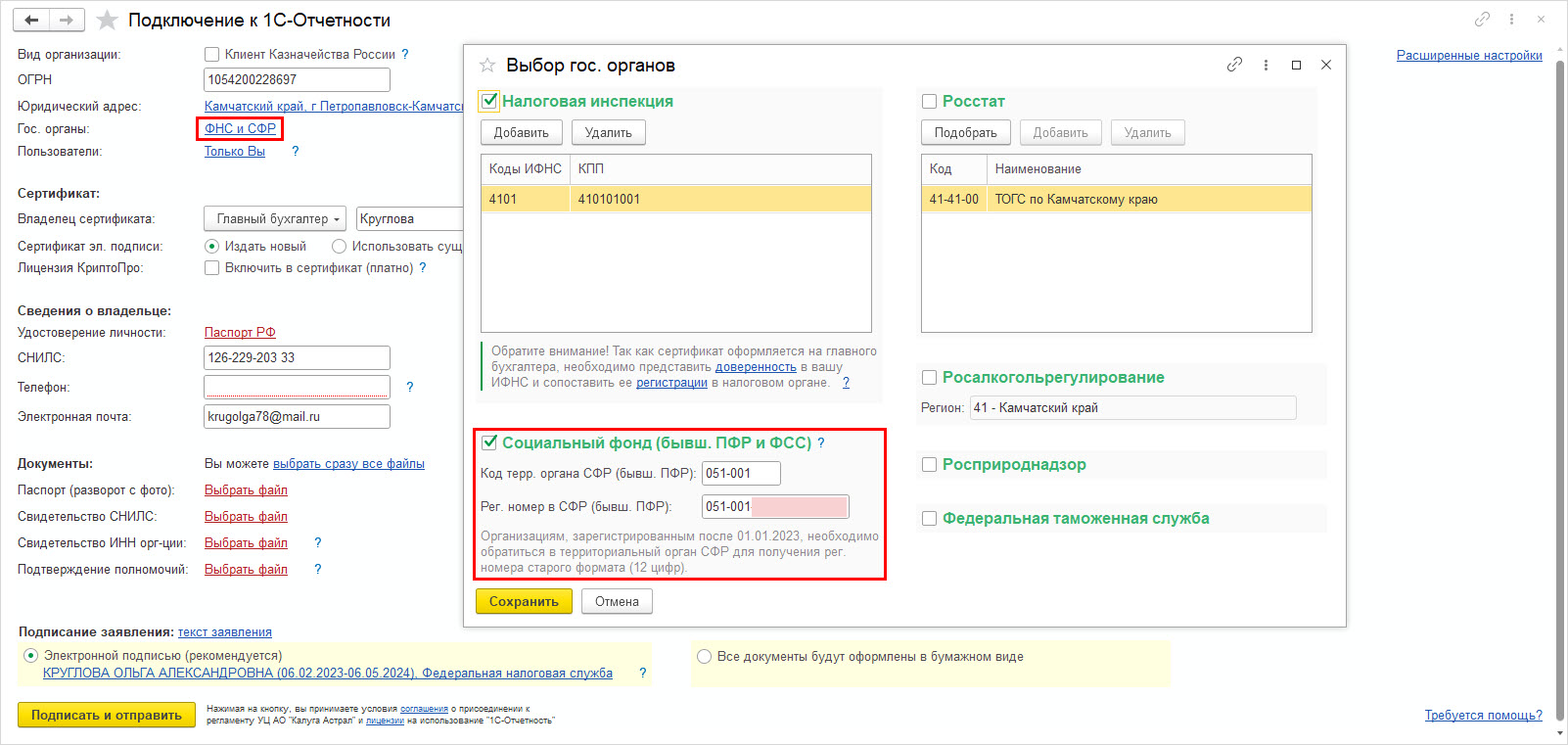
Шаг 5. Отправьте заявление на изменения – Подписать и отправить.
Отправить заявление рекомендуется заранее, чтобы все было оформлено к моменту сдачи ЕФС-1.
Если ранее из 1С отправлялась форма СЗВ-ТД, значит, подключение к ЭДО Социального фонда России у вас уже есть
Соглашение с СФР
Следующий этап – это составление и отправка соглашения с СФР, необходимое для передачи документов по ЭДО.
Данная форма заполняется в разделе Список заявлений – 1С-Отчетность – подраздел Настройка.
Шаг 1. Нажмите кнопку Заявления в СФР (бывш. ПФР).
В открывшемся окне предусмотрено два действия:
- Создать заявление на подключение. Заполняется для подключения ЭДО с СФР или смене оператора ЭДО.
- Создать заявление на отключение. Заполняется при отказе от ЭДО с СФР.
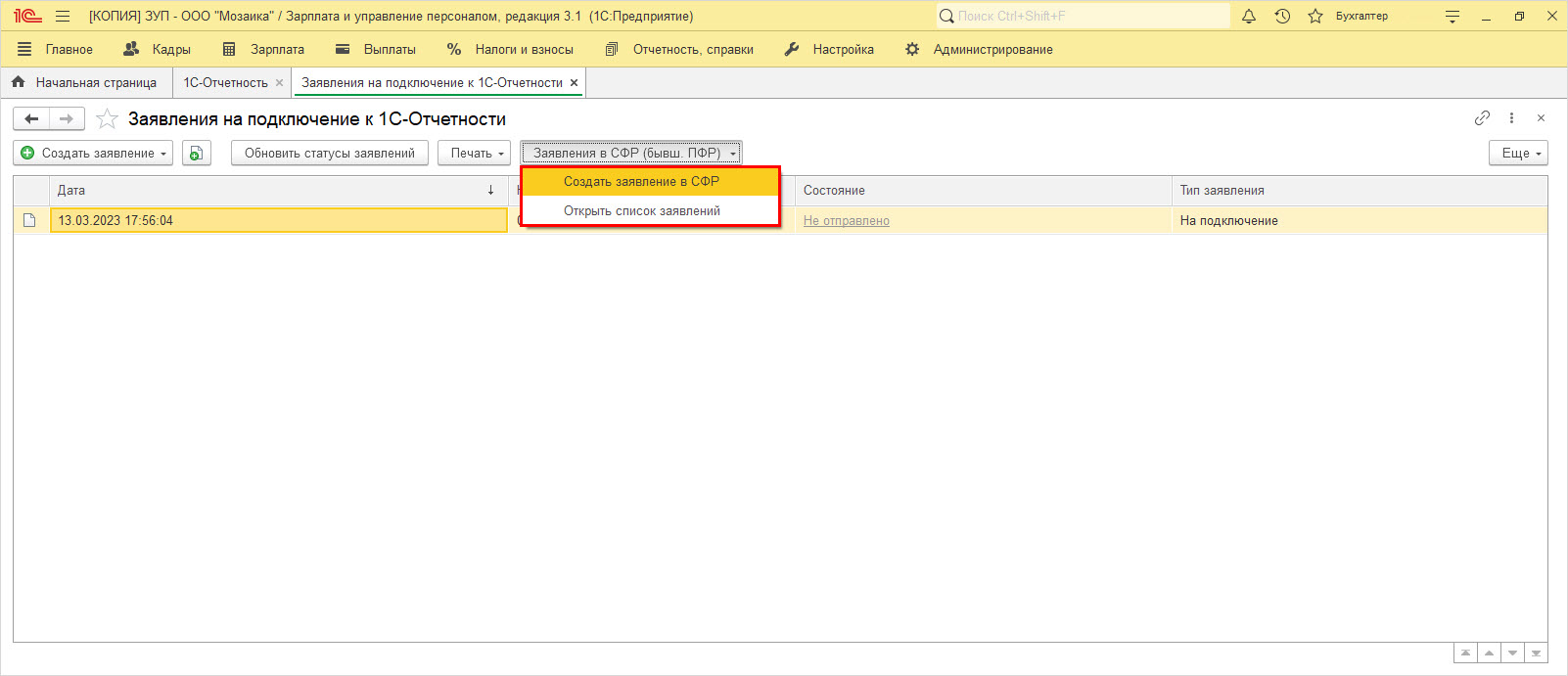
Шаг 2. Нажмите Создать в первой строке.
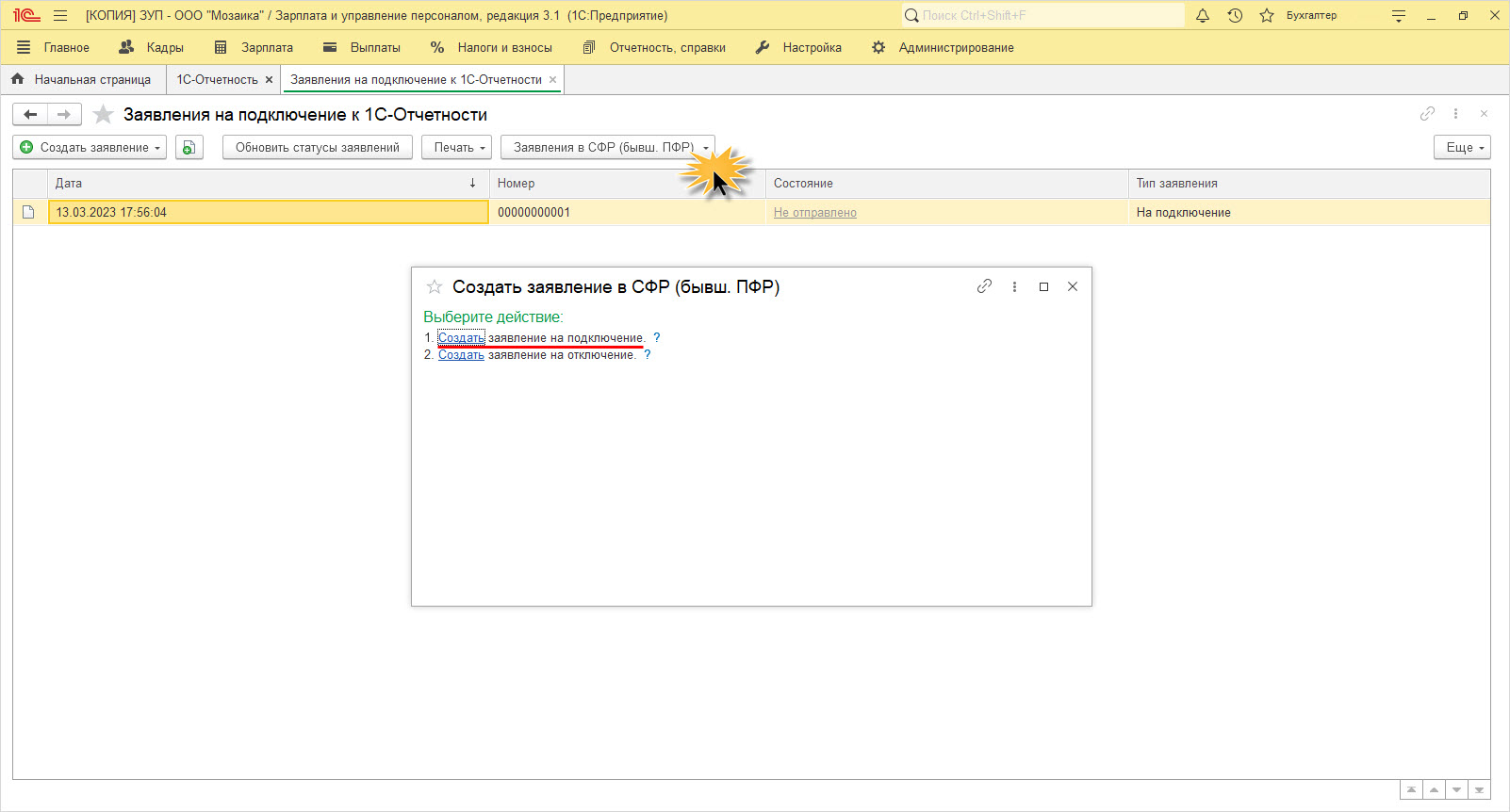
Откроется форма заявления на подключение к ЭДО СФР. Данные о страхователе и операторе заполнятся из информационной базы 1С:ЗУП.
Шаг 3. Дополните недостающую информацию в карточке и нажмите Отправить.
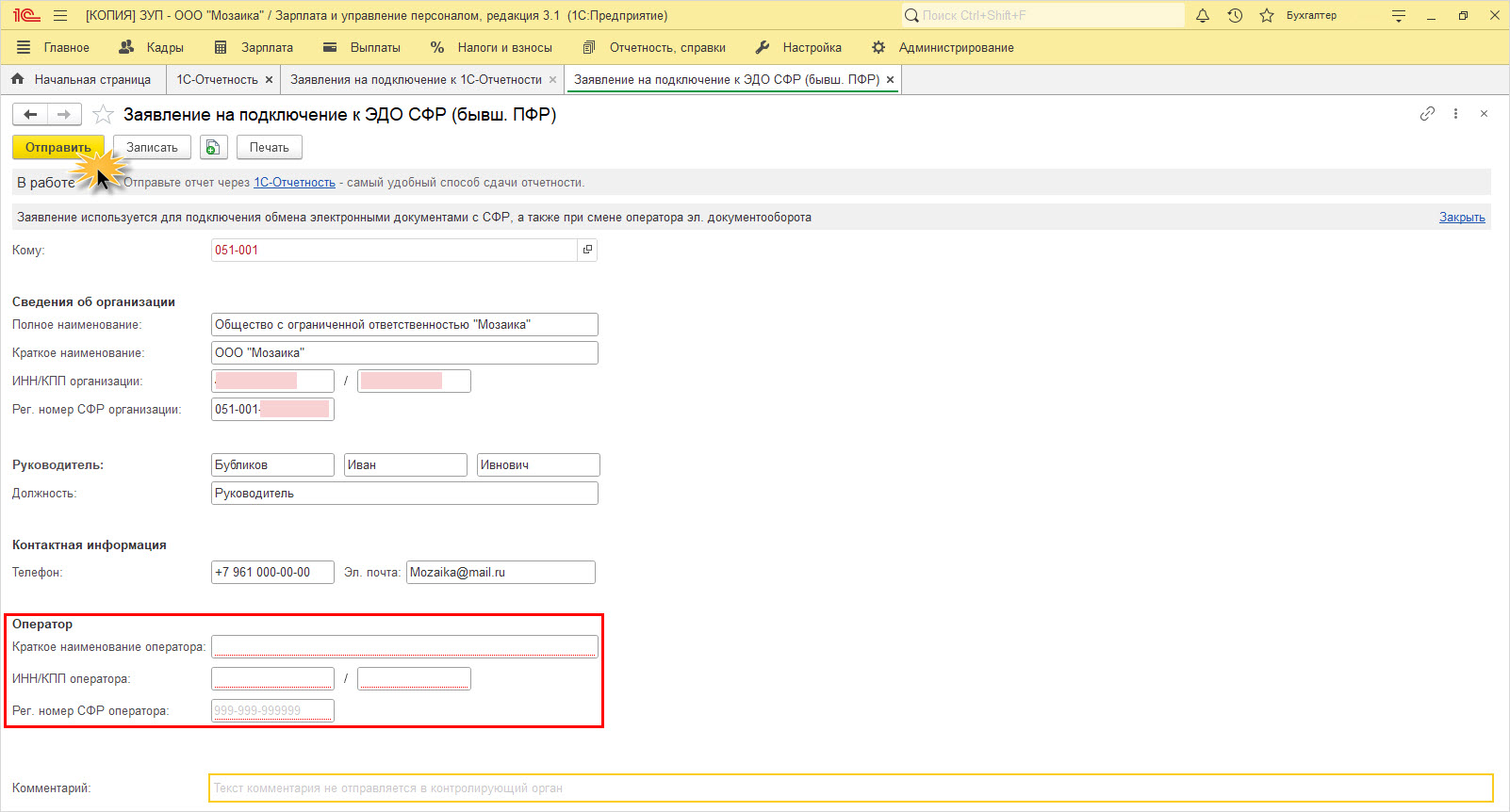
Если планируете заполнение позже, сохраните документ, нажав Записать, закройте его.
Вернуться к оформлению заявления можно, нажав кнопку заявления в журнале и выбрав Открыть список заявлений.
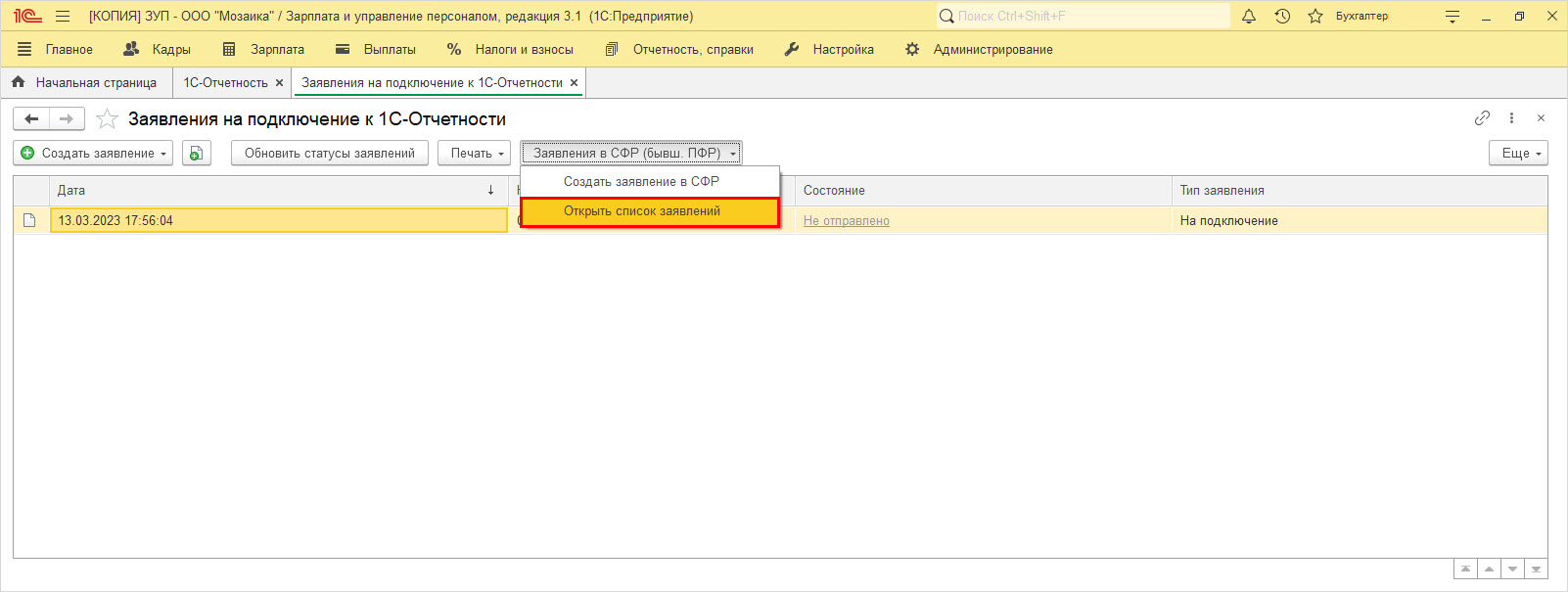
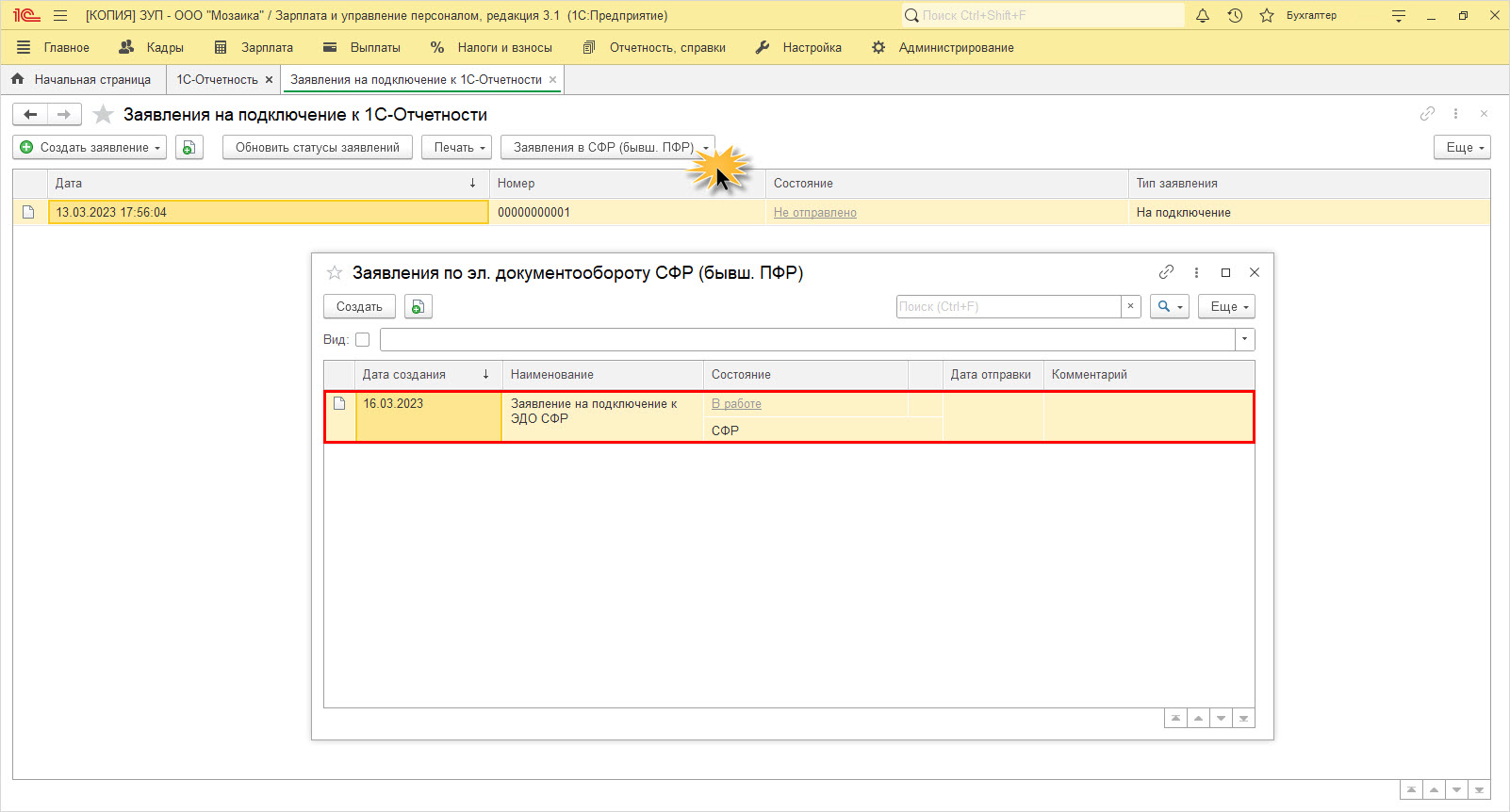
С вопросом заявлений, чтобы сдавать отчетность в ПФР через 1С и отчетность в ФСС, мы разобрались. Настройка сдачи отчетности в ФСС не вызовет затруднения.
Но зачастую возникает вопрос, как действовать, если отчетность в ПФР, ФСС, ФНС и статистическая отчетность сдаются представителем юрлица или ИП по доверенности.
В процессе деятельности возникает необходимость подписания документов, отправки отчетности сотрудниками организации или сторонними фирмами, оказывающими такие услуги (аутсорсинг).
Тарифы 1С-Отчетность
Минимально рекомендуемые тарифы фирмы 1С. Оценка подключения в вашем регионе для компаний и ИП бесплатно!
Доверенность МЧД в 1С 8.3
С какими же изменениями и сложностями столкнуться бухгалтеры, чтобы сдать отчетность в Пенсионный фонд РФ в связи с изменениями, принятыми ФЗ от 19.12.2022 № 536-ФЗ.

По новым правилам, с сентября 2023 года:
- руководители компаний и ИП смогут использовать ЭП только от ФНС или доверенных лиц – Федеральное казначейство, ЦБ РФ;
- сотрудники организации смогут подписывать и отправлять документы только при наличии личной усиленной квалифицированной электронной подписи (УКЭП) и машиночитаемой доверенности (МЧД).

Отчетность в ПФР, отчетность в ФСС, статистическая отчетность уже принимаются с МЧД и подписью физического лица. Поэтому для сдачи отечности нужно не только подключение ПФР, ФСС, ФНС, но и электронная доверенность на сотрудника.
Сформировать МЧД можно в любой конфигурации 1С:Предприятия 8.3, где поддерживается подключение 1С-Отчетности
Например, в рассматриваемой нами 1С:ЗУП 3.1, используя сервис 1С-Отчетность, пользователь также может сформировать и зарегистрировать МЧД.
Шаг 1. Перейдите в раздел Отчетность и справки – 1С-Отчетность.
Перейдя к подразделу Уведомления, нажмите Создать. В открывшемся списке разверните группу МЧД.
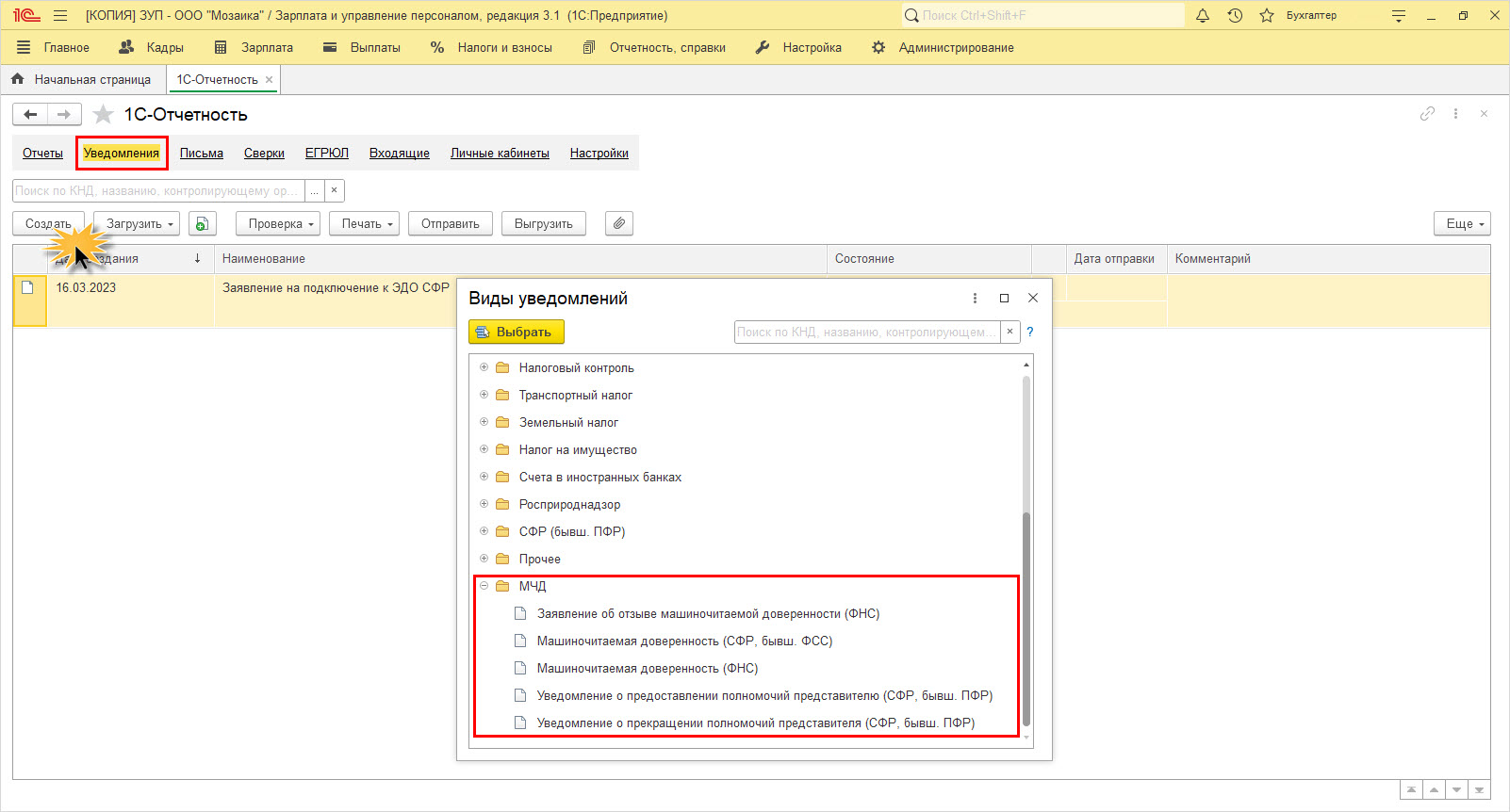
Шаг 2. Выберите строку Машиночитаемая доверенность (СФР, бывш. ФСС).
Укажите срок действия доверенности, доверителя и его представителя.
Представитель выбирается из справочника:
- Контрагент;
- Организация;
- Физическое лицо.
Для уточнения реквизитов, внесенных в учетной системе, нажмите одноименную кнопку.
Шаг 3. Поле Полномочия – нажмите Все. В открывшемся окне, если необходимо, измените полномочия по доверенности, расставив нужные галочки. По умолчанию установлены все полномочия.
Для выдачи МЧД на конкретный сертификат, установите одноименную галочку и выберите сертификат из перечня доступных.
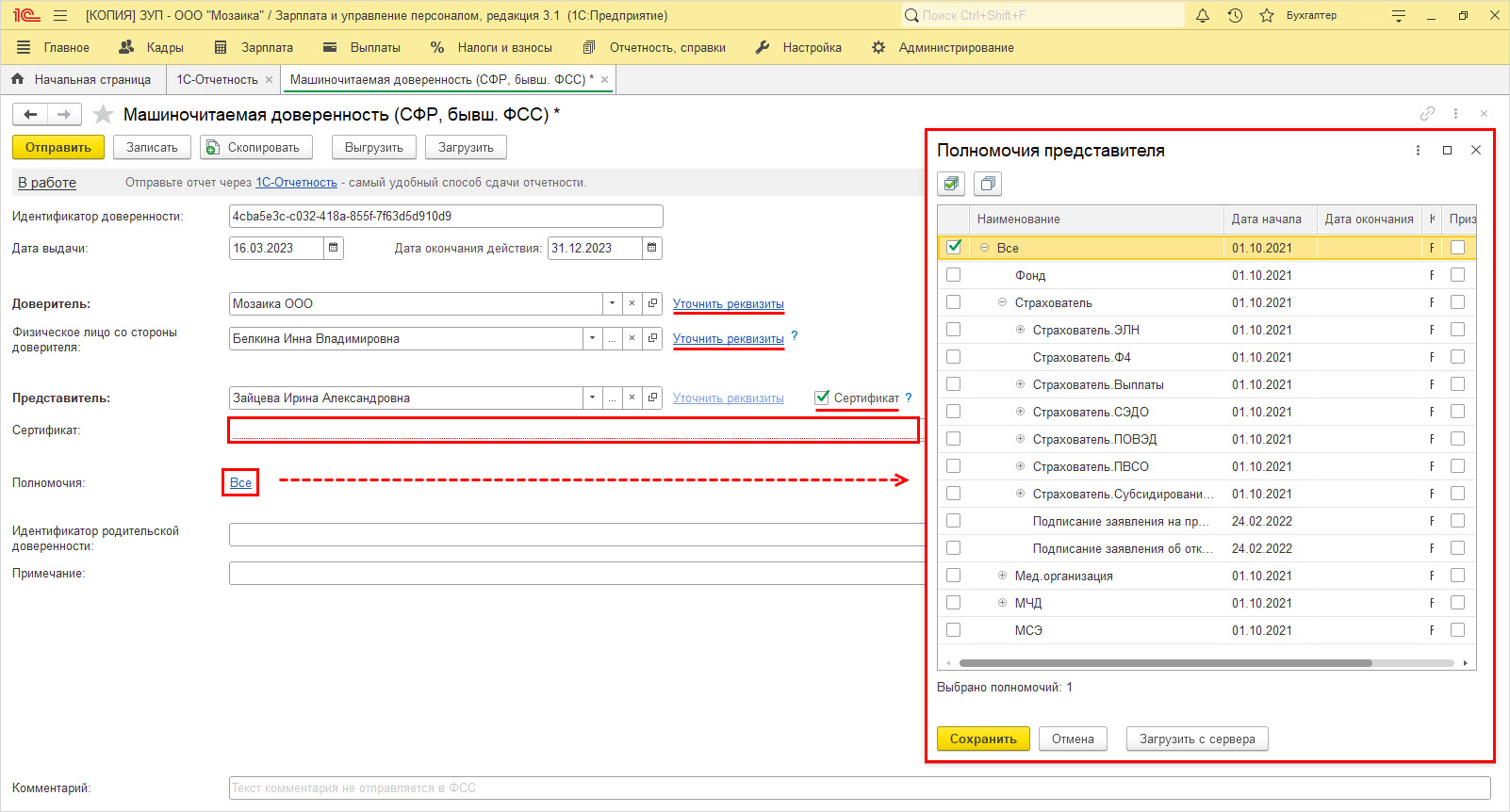
По умолчанию действие доверенности распространяется на СФР, где организация-доверитель стоит на учете.
Шаг 4. Отправьте электронную доверенность на регистрацию в СФР, подписав ЭП, или сохраните документ для дальнейшей работы с ним.
Пройдя регистрацию в СФР, отметка в поле Состояние примет значение Зарегистрировано.
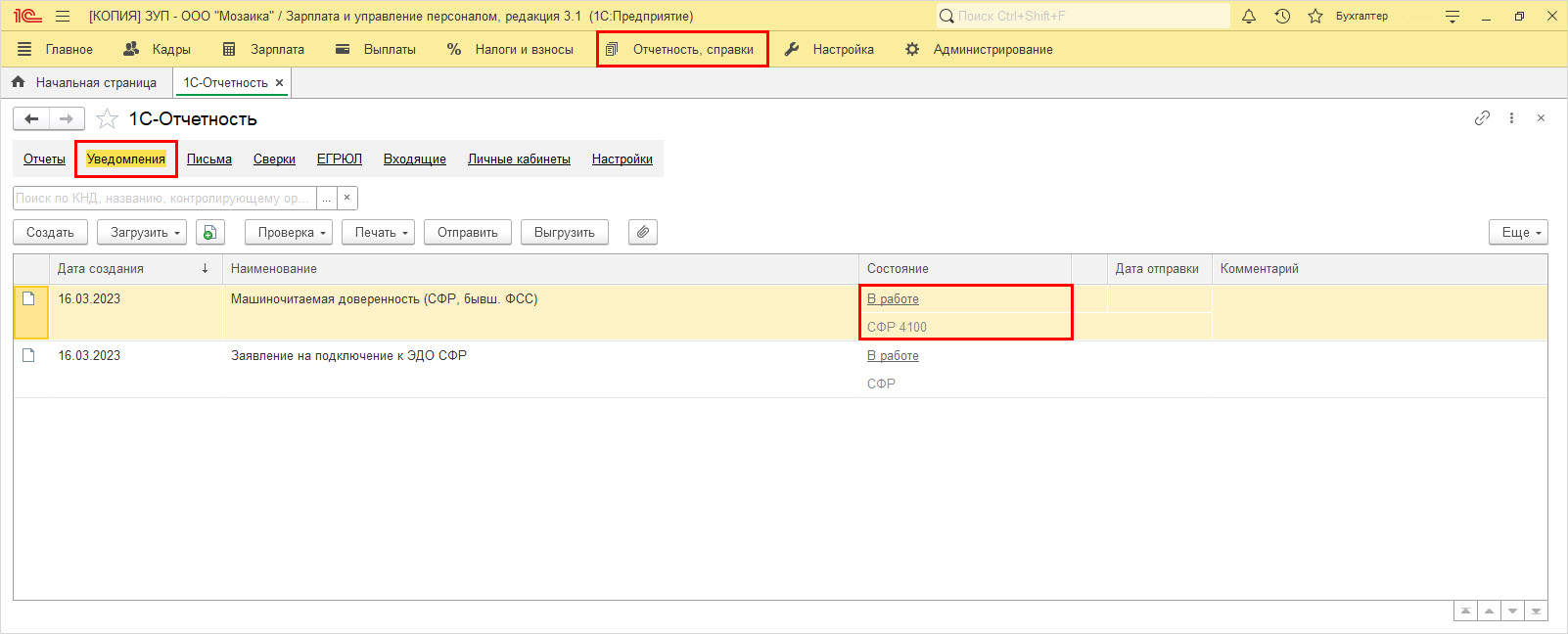
Загрузка файла электронной доверенности и подписи доверителя для регистрации в СФР
В случае, если доверитель не подключен к сервису 1С-Отчетность, для регистрации доверенности необходимо выгрузить форму в формате XML, подписать ЭП с помощью другого программного обеспечения.
Представитель, на которого выписана доверенность, подключенный к сервису 1С-Отчетность, загрузит себе файл выгрузки МЧД и файл подписи (в формате XML) в базу 1С и отправит на регистрацию в СФР.
Шаг 1. Нажмите кнопку Выгрузить, укажите папку для сохранения файла МЧД.
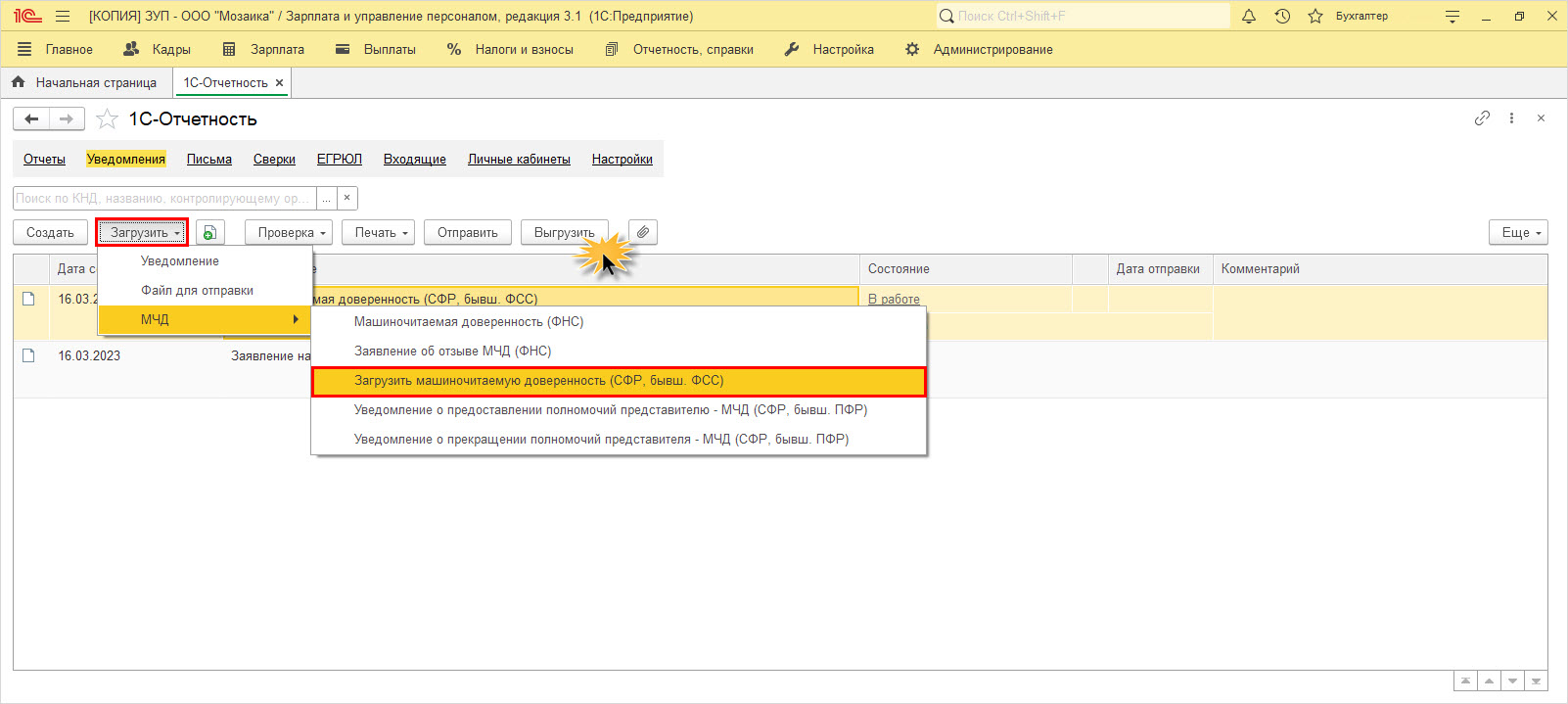
Выбрав папку, файл автоматически сохранится.
Шаг 2. Для загрузки на другом рабочем месте нажмите Загрузить – МЧД и выберите команду Загрузить машиночитаемую доверенность (СФР, бывш. ФСС).
Подключите 1С-Отчетность бесплатно на 30 дней. Расскажем обо всех акциях от 1С для работы с сервисом
Сертификат ПФР для 1С-Отчетности
Сертификат при подключении 1С-Отчетности имеет срок действия один год. Соответственно, на период действия сертификата ПФР, сертификаты ФСС имеют такой же срок, по истечении которого их действие продлевается.
Для просмотра сроков действия сертификатов и других настроек документооборота перейдите в отчетности в раздел Настройки – Настройки обмена с контролирующими органами, выбрав нужный раздел.
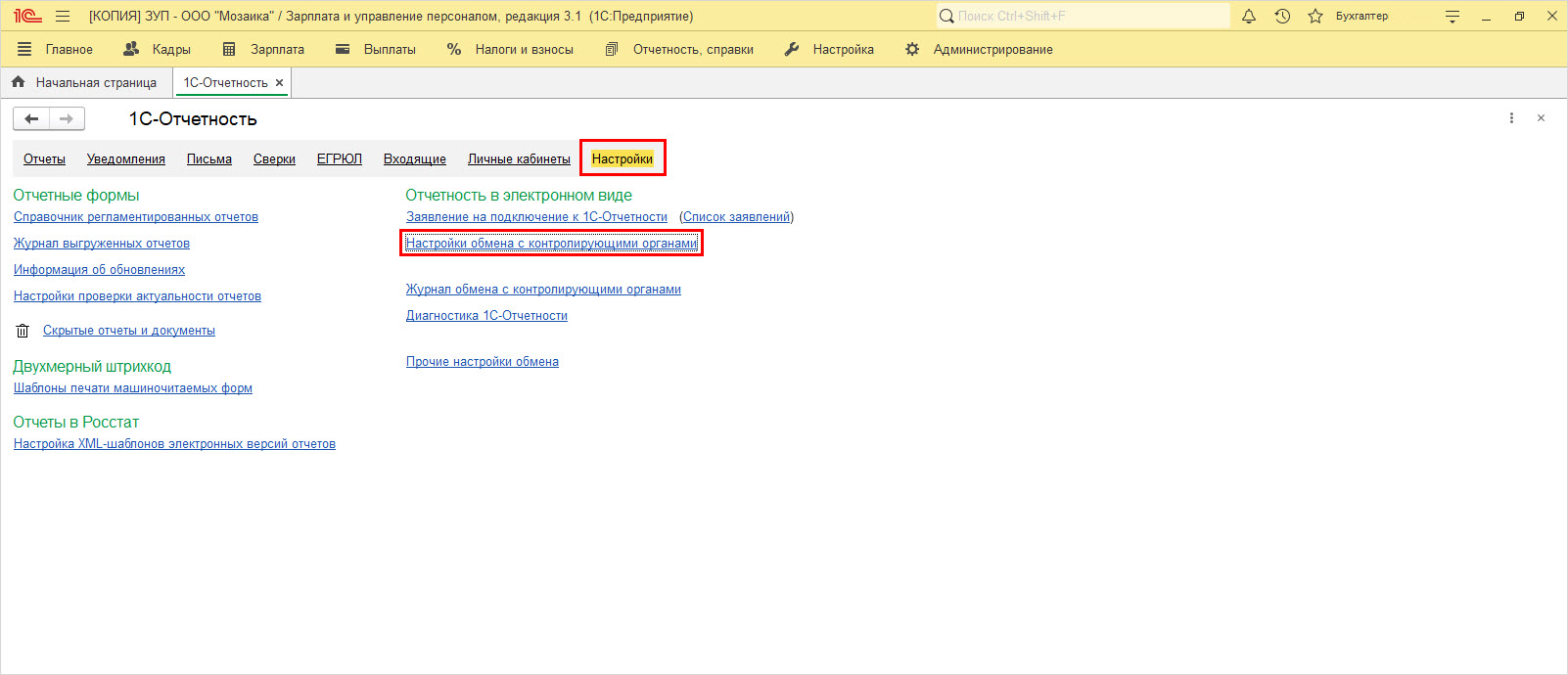
В нашем примере не завершена настройка документооборота и сервис 1С-Отчетность еще не подключен, поэтому данные не отображены.
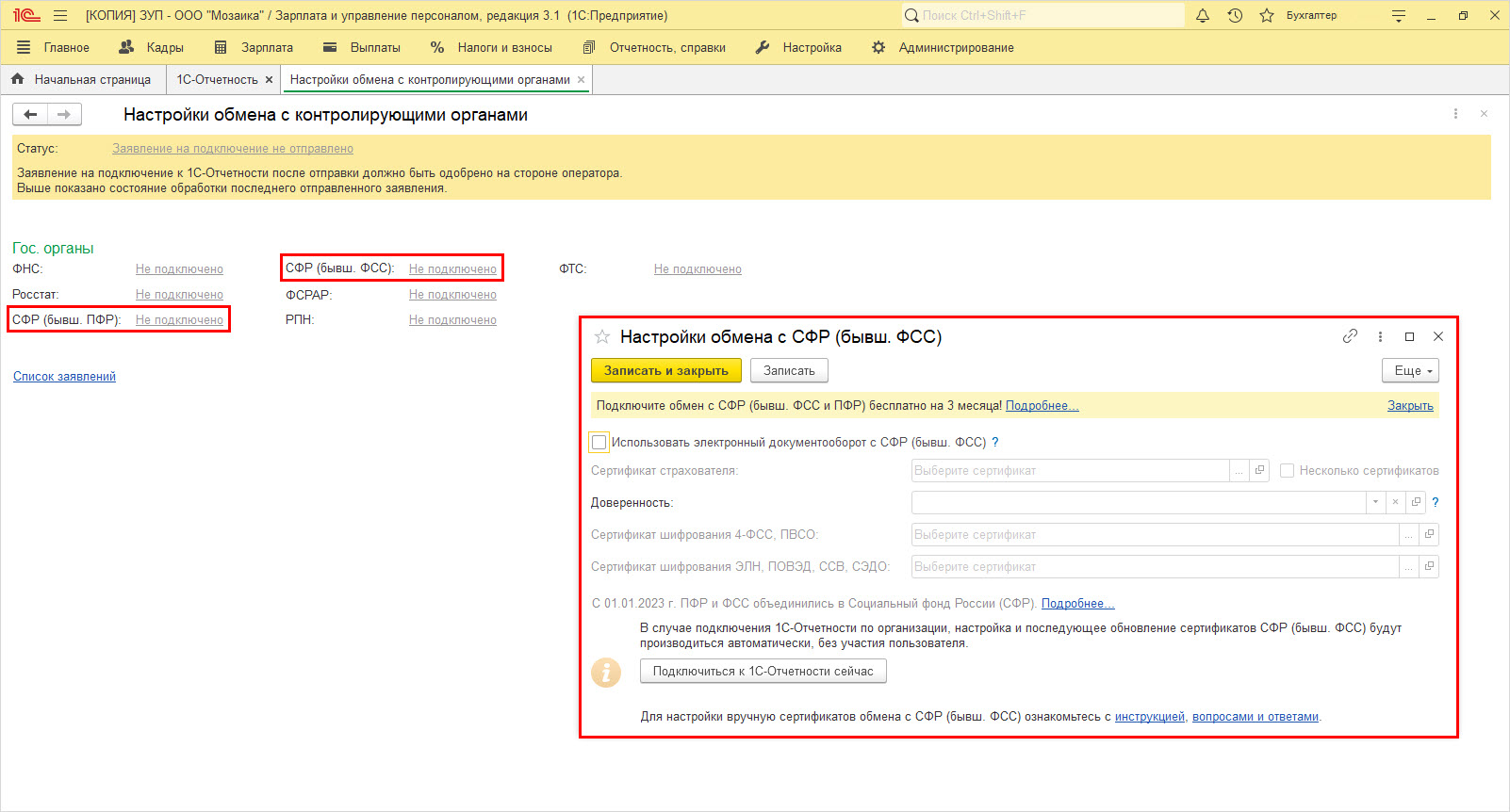
Подключив сервис 1С-Отчетность, выполнив настройку отправки отчетности в единый социальный фонд, сможет сдавать не только отчетность в ПФР через 1С, но и в налоговую и другие контролирующие госорганы.
Статистическая отчетность в Росстат, отчетность в Росалкогольрегулирование (ФСРАР), Росприроднадзор (РПН), Федеральную таможенную службу (ФС) – вся отчетность через один сервис. Это удобно и экономит трудозатраты ответственных сотрудников – бухгалтер освободит себя от переключений между другими программами и будет уверен в корректности и своевременности отправленных данных в единый Социальный фонд России через 1С.